Qui n'aime pas un raccourci clavier agréable et pratique? Personnellement, je pense que la seule chose qui puisse remplacer les raccourcis clavier (sur les PC et les Mac), pourrait être la capacité de transmettre des commandes via des signaux cérébraux, et cela ne semble pas se produire de si tôt. Les raccourcis clavier transcendent le bureau, et fonctionnent sur de nombreux sites Web et applications Web, ce qui facilite leur navigation. Presque tous les sites populaires prennent en charge les raccourcis clavier. Vous trouverez ci-dessous une compilation simple des raccourcis clavier pour Gmail, Twitter, Dropbox, Facebook et YouTube, parmi les portails les plus visités et les plus utilisés du monde entier. Étant donné qu’il s’agit de raccourcis, il n’ya pas grand-chose d’opinion à leur sujet, mais pour ce que cela vaut, cette liste est organisée en fonction du site qui offre le meilleur au pire en matière de raccourcis clavier.

Gmail
Gmail est probablement l'un des sites les plus richesIl en existe quand il s'agit de prendre en charge les raccourcis clavier. La liste est pratiquement infinie et c’est la raison pour laquelle seuls les plus fréquemment utilisés sont listés ici. La chose un peu délicate à propos de ces raccourcis est qu’ils doivent être activés. Accédez aux paramètres Gmail (la molette en haut à droite) et activez les raccourcis clavier dans le menu contextuel. Général onglet pour commencer.
c - Ouvre un nouvel email pour composer
n / p - Vous permet de passer au message suivant ou précédent dans un fil de conversation. Cela ne fonctionne que si vous avez un fil de discussion ouvert. Cela ne vous permet pas de passer au fil de conversation suivant
y et o - Ce raccourci fonctionne en combinaison et vous permet d'archiver le courrier électronique que vous consultez et de passer au suivant.
z - Permet d'annuler une action (à condition que l'annulation soit prise en charge)
g et un - C’est un autre raccourci de combinaison qui vous permet de visiter rapidement le Tout le courrier languette
g et moi - vous emmène à votre boîte de réception
La liste est assez exhaustive et ce sont quelques raccourcis dont vous auriez peut-être besoin plus que les autres. La liste complète peut être consultée ici.
Twitter arrive définitivement en tête du classementles raccourcis clavier sur les sites de médias sociaux sont concernés. Si vous avez commencé à utiliser Twitter à partir de son interface Web après la récente refonte, vous aimerez peut-être encore plus les raccourcis. Vous pouvez afficher une liste complète des raccourcis en appuyant sur? l’interface du service, mais voici les commandes clés pour certaines des actions les plus fréquemment utilisées.
j / k - laissez-vous déplacer entre les tweets
. - Vous permet d'actualiser la page et de vous déplacer en haut de votre calendrier
n - Composez un nouveau tweet
r - répondre à un tweet
t - retweet
F - Favoris un tweet
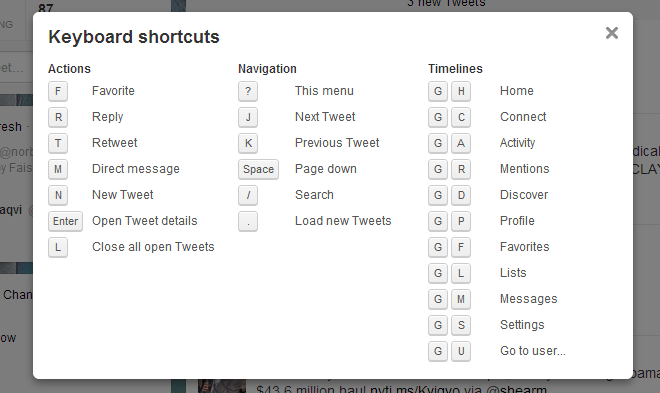
Dropbox
La récente refonte et la fonctionnalité du clic droitle support n’est pas tout ce qui rend le service facile à utiliser. Dropbox dispose de raccourcis clavier intégrés de manière très intelligente pour rendre la navigation dans les fichiers et les dossiers très facile, ou aussi similaire que possible à afficher des fichiers sur votre bureau.
le Flèche haut / bas Les touches vous permettent de sélectionner le fichier suivant ou précédent. Vous pouvez maintenir la touche Maj enfoncée et continuer avec l'une de ces touches de direction pour sélectionner plusieurs fichiers dans la plage.
Contrôle + a vous permet de sélectionner tous les fichiers. Si vous utilisez un Mac, vous utiliserez Command + a.
Échapper - La touche d'échappement vous permet de désélectionner tous les fichiers sélectionnés.
Contrôle + c / v - Dropbox prend en charge la fonction traditionnelle copier / coller pour les fichiers et vous permet de les déplacer facilement entre les dossiers.
le flèche gauche vous permet de revenir au niveau du dossier et la touche Suppr vous permet d’emporter un fichier au dîner. Kidding, il supprime le fichier.
Vous pouvez afficher la liste complète à tout moment en appuyant sur ?
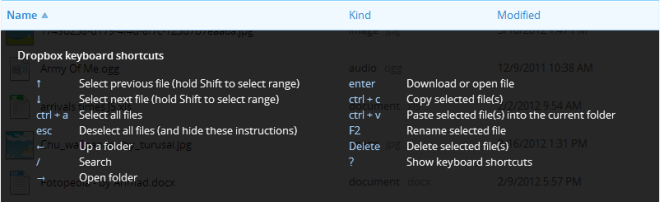
Peu de gens connaissent le clavier de Facebookles raccourcis, et ceux qui le savent, font probablement de leur mieux pour les oublier, car ils sont loin d’être impressionnants. Parmi les cinq sites les plus populaires de cet article, Facebook est le seul à compter sur des touches de fonction supplémentaires, à savoir la touche Alt pour ses raccourcis. Pourquoi est-ce si grave? Parce que Facebook et ses raccourcis sont utilisés sur l'interface Web affichée dans un navigateur Web. Les navigateurs Web utilisent beaucoup la touche Alt, ce qui signifie que vous disposez de différents raccourcis pour Chrome et Firefox.
Alt +? - Focaliser la barre de recherche
Alt + 1 - Aller à votre page d'accueil
Alt + 2 - Aller à la page de votre profil
Alt + 3 - Aller à la page de vos amis
Alt + 4 - Aller aux messages
Alt + 5 - Allez à votre page de notifications
La liste est longue et Alt est utilisé danscombinaison avec tous les 10 chiffres; 6 pour les paramètres du compte, 7 pour les paramètres de confidentialité, 8 pour la page Facebook, 9 pour les relevés Facebook et la page de droits (Facebook pense évidemment que les gens visitent / devraient visiter cette page assez souvent pour avoir besoin d'un raccourci clavier) et 0 pour Facebook centre d'aide. Mémorisez-les si vous le pouvez. Le seul bon raccourci est le Touche L qui vous permet d’aimer une photo en mode cinéma. Étonnamment, rien ne vous permet d'activer rapidement le champ de mise à jour du statut.
Si vous utilisez les raccourcis dans Firefox, vous devrez utiliser la combinaison Alt + Maj. pour Mac, la touche Alt sera remplacée par la touche Ctrl.
Youtube
Aussi mauvais que soient les raccourcis de Facebook, ilsnéanmoins compter entièrement sur le clavier. YouTube fait les choses différemment. Les raccourcis qu’il prend en charge ne sont que pour le joueur. Pour tous les autres éléments, vous devez les parcourir un par un (comme si c'était l'année 2000) et appuyer sur Entrée pour pouvoir les activer.
Les raccourcis du lecteur multimédia ne sont qu’à moitié utiles, car vous devez vous assurer que la barre de recherche est bien sélectionnée et pour cela, vous avez besoin de votre souris. Vous pouvez ensuite utiliser le Languette touche pour se déplacer entre les contrôles. Les flèches droite / gauche vous permettent de déplacer une vidéo de 5 secondes en avant ou en arrière. Les touches haut / bas permettent d’augmenter ou de diminuer le volume. Les touches Accueil / Fin vous permettent de vous déplacer au début ou à la fin de la vidéo, tandis que la barre d'espace vous permet de mettre en pause / de lire la vidéo. Il existe une foule de raccourcis manquants, y compris quelque chose qui vous permettrait de visionner rapidement l’une des vidéos suggérées.
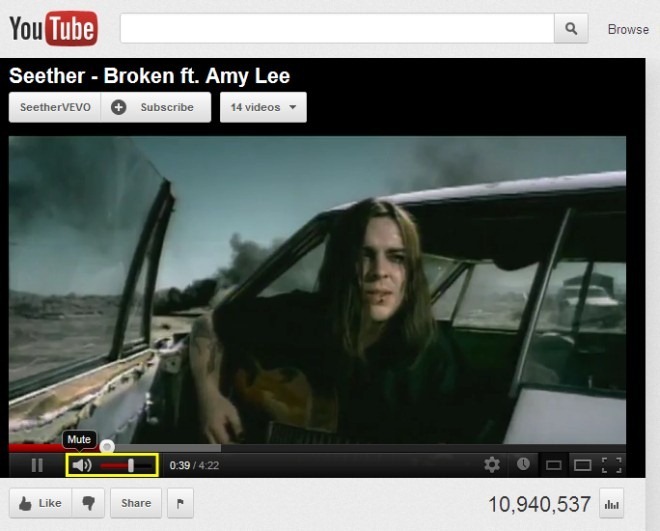
Pour ceux qui découvrent ces raccourcis, profitez de la commodité qu’ils vous prêtent. En attendant, espérons tous que YouTube et Facebook réviseront leurs options.









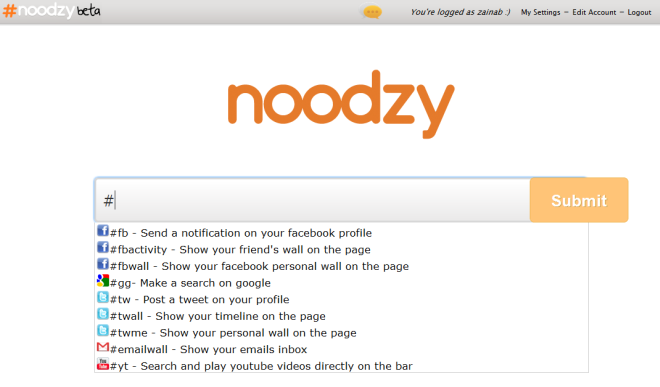



commentaires